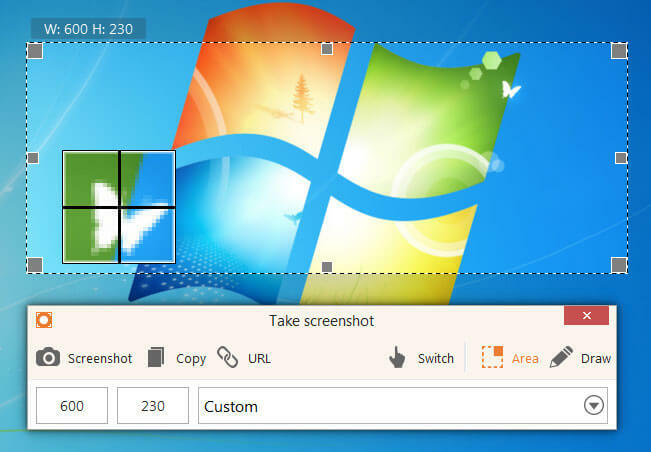- Če naletite Namestitveni program je naletel na napako 0x800b0109 sporočilo, ga popravite z vgrajenimi orodji za odpravljanje težav.
- Popravilo sistemskih datotek lahko pomaga pri vseh vrstah težav s posodabljanjem in napak.
- Vstop v varni način je odličen način za odpravljanje te in številnih drugih težav z računalnikom.

XNAMESTITE S KLIKNITE NA PRENOS DATOTEKE
Ta programska oprema bo popravila pogoste računalniške napake, vas zaščitila pred izgubo datotek, zlonamerno programsko opremo, okvaro strojne opreme in optimizirala vaš računalnik za največjo zmogljivost. Odpravite težave z računalnikom in odstranite viruse zdaj v 3 preprostih korakih:
- Prenesite orodje za popravilo računalnika Restoro ki prihaja s patentiranimi tehnologijami (na voljo patent tukaj).
- Kliknite Začnite skeniranje da poiščete težave z operacijskim sistemom Windows, ki bi lahko povzročile težave z računalnikom.
- Kliknite Popravi vse da odpravite težave, ki vplivajo na varnost in delovanje vašega računalnika
- Restoro je prenesel 0 bralci ta mesec.
Posodabljanje sistema Windows je pomembno, še posebej, če želite zagotoviti, da vaš računalnik deluje brez napak.
Vendar pa včasih lahko pride do težav s postopkom posodabljanja in posodobitev ne morete namestiti.
Številni uporabniki so poročali Namestitveni program je naletel na napako 0x800b0109 napaka pri nameščanju posodobitev, v današnjem priročniku pa vam bomo pokazali, kako odpraviti to težavo.
Zakaj pride do napake pri posodobitvi 0x800b0109?
V večini primerov se ta in številne druge napake pri posodobitvi pojavijo, ker obstaja težava s komponento Windows Update.

Možno je tudi, da so vaše sistemske datoteke poškodovane ali da aplikacija moti postopek posodabljanja.
Ali je napaka 0x800b0109 resna?
Napaka vam bo preprečila prenos posodobitev, in če ne morete posodobiti svojega operacijskega sistema, bo postal ranljiv.
Poleg ranljivosti vam bo ta napaka preprečila pridobivanje popravkov in novih funkcij, zato je pomembno, da jo odpravite.
Kaj lahko storim, če je namestitveni program naletel na napako 0x800b0109 v sistemu Windows 11/10?
1. Zaženite orodje za odpravljanje težav Windows Update
- Pritisnite Windows tipka + jaz odpreti Nastavitve app.
- Zdaj se pomaknite do Odpravljanje težav.

- Kliknite na Druga orodja za odpravljanje težav.

- Zdaj poiščite Windows Update in kliknite na teci.

- Počakajte, da se postopek konča.
Če vam orodje za odpravljanje težav ni pomagalo, poskusite uporabiti specializirano programsko opremo za popravilo, kot je npr Restoro odpraviti to težavo.
2. Onemogočite ali odstranite protivirusni program drugega proizvajalca
- Onemogočite protivirusno programsko opremo in preverite, ali to rešuje težavo. Če ne, pojdite na naslednji korak.
- Kliknite na Začni in izberite Nastavitve.

- Pojdi do aplikacije in izberite Nameščene aplikacije.

- Poiščite protivirusno programsko opremo, kliknite tri pike poleg nje in izberite Odstrani.

- Sledite navodilom na zaslonu, da dokončate postopek.
Nasvet strokovnjaka: Nekaterih težav z osebnim računalnikom je težko rešiti, zlasti ko gre za poškodovana skladišča ali manjkajoče datoteke Windows. Če imate težave pri odpravljanju napake, je vaš sistem morda delno pokvarjen. Priporočamo, da namestite Restoro, orodje, ki bo skeniralo vaš stroj in ugotovilo, kaj je napaka.
Klikni tukaj da prenesete in začnete popravljati.
Ko odstranite protivirusni program, preverite, ali je težava odpravljena. Druga možnost je, da boste morda želeli razmisliti z uporabo protivirusne programske opreme za Windows 11 da bi se izognili takšnim težavam v prihodnosti.
3. Zaženite skeniranje SFC in DISM
- Pritisnite Windows tipka + X in izberite Windows terminal (skrbnik).

- Zdaj zaženite naslednji ukaz:
sfc /scannow
- Počakajte, da se postopek konča.
- Zaženite ta ukaz:
DISM.exe/Online/Cleanup-Image/ Restorehealth
- Potrpežljivo počakajte, da se postopek konča.
4. Vstopite v varni način
- Kliknite na Začni in se pomaknite do Nastavitve.

- Izberite Okrevanje.

- Kliknite na Znova zaženite zdaj gumb v Napredni zagon oddelek.

- Izberite Odpravljanje težav s seznama možnosti.

- Pomaknite se do Napredne možnosti.

- Izberite Nastavitve zagona in kliknite Ponovni zagon.

- Zdaj morate samo pritisniti F5 oz 5 izbrati Varni način z omrežjem.

Ko vstopite v varni način, poskusite znova posodobiti svoj računalnik. Če imate težave pri izvajanju teh korakov, predlagamo branje našega vodnika o dostopu do varnega načina v sistemu Windows 11.
5. Izvedite nadgradnjo na mestu
- Pojdite na spletno stran Windows 11.
- Izberite želeno različico in kliknite na Prenesi.

- Izberite jezik, ki ga želite uporabljati. Zdaj kliknite na Potrdi.

- Izberite 64-bitni prenos.

- Počakajte, da se prenos zaključi.
- Dvokliknite datoteko, ki ste jo prenesli.

- Pojavilo se bo novo okno. Poiščite setup.exe in ga dvokliknite.

- Izberite, če želite prenesti razpoložljive posodobitve in kliknite Naslednji.

- Izberite Hranite osebne datoteke in aplikacije če je mogoče in kliknite Naslednji.

- Sledite navodilom na zaslonu, da dokončate nastavitev.
Uporabite samo možnost, da obdržite svoje osebne datoteke in aplikacije, sicer bo ta postopek znova namestil Windows, namesto da bi ga nadgradil.
6. Uporabite obnovitev sistema
- Pritisnite Windows tipka + R odpreti teci pogovorno okno. Vrsta rstrui in pritisnite Vnesite.

- Izberite obnovitveno točko in kliknite Naslednji.

- Zdaj pritisnite Končaj.

- Počakajte, da je postopek obnovitve končan.
Če želite izvedeti več o tej funkciji, predlagamo branje našega vodnika o ustvarjanju obnovitvenih točk za Windows 11.
Kaj storiti, če je namestitveni program v sistemu Windows 11 naletel na napako 0x800b0109?
Ročno prenesite posodobitev
- Poiščite številko KB posodobitve. Najdete ga v Windows Update oddelek.
- Pojdite na spletno mesto Microsoft Update Catalog.
- Vnesite številko KB in kliknite Iskanje.

- Poiščite posodobitev, ki ustreza arhitekturi vašega sistema, in kliknite na Prenesi.

- Zdaj kliknite na razpoložljivo povezavo za prenos posodobitve.

- Ko je datoteka prenesena, jo zaženite, da namestite posodobitev.
Ali je mogoče prenesti posodobitve zunaj Windows Update?
Da, Microsoftov katalog posodobitev vam omogoča prenos posameznih posodobitev kot datotek in njihovo namestitev v računalnik.
Spletno mesto je ustvaril Microsoft, zato ste lahko prepričani, da so posodobitve z njega popolnoma varne za prenos in namestitev.
Kako lahko odstranim posodobitve sistema Windows?
- Odprite Nastavitve aplikacijo z uporabo Windows tipka + jaz bližnjico.
- Pojdite na Windows Update razdelek in izberite Posodobi zgodovino.

- Izberite Odstranite posodobitve.

- Dvokliknite posodobitev, ki jo želite odstraniti.

- Sledite navodilom na zaslonu.
Pridobivanje Namestitveni program je naletel na napako 0x800b0109 sporočilo preprečuje nameščanje posodobitev, vendar upajmo, da bi ga lahko odpravili s temi rešitvami.
V primeru, da imate dodatne težave, predlagamo obiščete naš članek o napaki pri posodobitvi sistema Windows 11 0x800f0831 za več rešitev.
Ste našli alternativno rešitev za to napako? Če je tako, ga lahko delite z nami v spodnjem razdelku za komentarje.
 Imate še vedno težave?Popravite jih s tem orodjem:
Imate še vedno težave?Popravite jih s tem orodjem:
- Prenesite to orodje za popravilo računalnika ocenjeno odlično na TrustPilot.com (prenos se začne na tej strani).
- Kliknite Začnite skeniranje da poiščete težave z operacijskim sistemom Windows, ki bi lahko povzročile težave z računalnikom.
- Kliknite Popravi vse za odpravljanje težav s patentiranimi tehnologijami (Ekskluzivni popust za naše bralce).
Restoro je prenesel 0 bralci ta mesec.